WinRAR chắc đã quá quen thuộc với các bạn rồi đúng không?
Hầu hết các máy bạn sử dụng đều cài phần mềm này, nó như là một phần mềm mặc định trên Windows rồi bởi tính năng tốt và sự linh hoạt của phần mềm này đem lại.
WinRAR có thể nén và giải nén hầu hết các loại file thông dụng hiện nay như Zip, rar, 7-zip, iso, gzip, ace…. và rất nhiều định dạng khác.
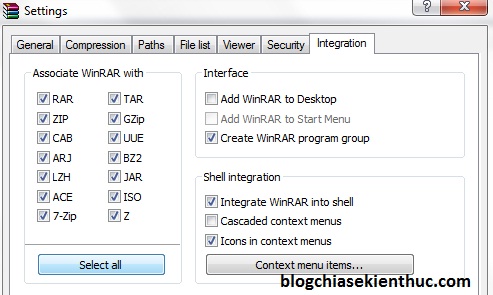
Và điểm nổi bật của WinRAR là nén file, chia nhỏ file, nối file và không làm giảm chất lượng sau khi nén và giải nén. Phần mềm rất nhỏ gọn, không như các công cụ nén và giải nén khác và rất dễ sử dụng.
Ngoài ra, Winrar còn có khả năng kiểm tra, khôi phục và sửa chữa các file bị lỗi trong quá trình nén và giải nén.
WinRAR giúp bạn nén nhỏ các file để giửi đính kèm cùng email được thuận tiện và dễ dàng hơn. Trước tiên bạn cần tải WinRAR về trước tại đây !
Note: Nhớ chọn đúng phiên bản 32bit hoặc 64bit phù hợp với máy tính của bạn nhé.
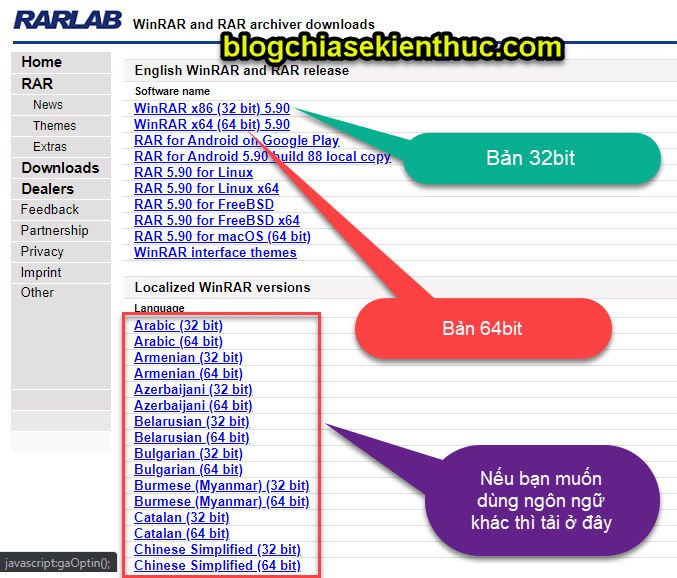
Mục Lục Nội Dung
I. Hướng dẫn sử dụng WinRAR đầy đủ
Bên dưới là những hướng dẫn cơ bản về phần mềm WinRAR, giúp bạn sử dụng WinRAR hiệu quả hơn..
#1. Nén file với WinRAR
Để nén file các bạn nhấn chuột phải vào file cần nén => chọn Add to archive..
Tại đây các bạn có thể chọn kiểu nén thông dụng như RAR, RAR4 và ZIP. Nhấn OK để thực hiện lệnh nén.
Ngoài ra nếu bạn muốn tùy chọn nén thì sẽ có các kiểu lựa chọn nén cho bạn như:
- Delete files after archiving : Xóa các tập tin sau khi lưu trữ.
- Create SFX archive: Tạo kho lưu trữ SFX – tạo ra file nén đuôi *.exe
- Create solid archive: Tạo kho lưu trữ rắn.
- Put authenticity verification: Đặt xác minh tính xác thực.
- Put recovery record: Đătk Recovery record.
- Test archiving files: Kiểm tra các tập tin lưu trữ.
- Lock archive: Khóa lưu trữ – Tập tin sau khi nén sẽ không thêm file vào trong tệp nén được.
#2. Giải nén file với WinRAR
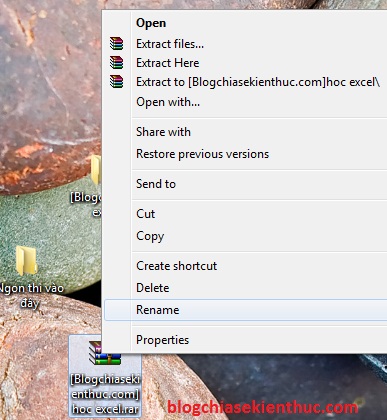
Ở đây có 3 cách cho bạn lựa chọn:
- Sử dụng Extract files : Giải nén đến thư mục bạn muốn, ví dụ như mình muốn giải nén ra thư mục là “Ngon thì vào đây” như trên Desktop đó. Bạn chọn
Extract filessau đó chọn thư mục đó. - Sử dụng Extract Here : Tức là bạn sẽ giải nén ngay tại chỗ, file nén nằm ở đâu thì file giải nén ra nằm ở đó.
- Sử dụng Extract to….: Giải nén ngay tại chỗ và sẽ tự tạo cho bạn một Folder để chứa những file giải nén đó.
#3. Sửa dụng WinRAR để đặt Password (mật khẩu) cho file nén
Cũng đơn giản thôi, bạn chọn như sau:
Nhấn OK để hoàn tất. Vậy là file nén của bạn đã được đặt mật khẩu rồi đó, giờ phải có pass mới giải nén ra được nên các bạn nhớ pass nhé.
#4. Chia nhỏ file, nối file với WinRAR
Ví dụ bạn có một file khá nặng và không thể đính kèm với email để gửi được thì bây giờ bắt buộc bạn cần phải chia nhỏ file này ra để gửi đúng không? Mình sẽ hướng dẫn các bạn cách thực hiện.
Đầu tiên chuột phải vào file cần nén sau đó đánh số MB bạn muốn chia. Giả sử ở đây mình đang có file dung lượng là 14MB và mình muốn chia nhỏ ra các file có dung lượng 3MB thôi. Thì chúng ta sẽ đánh vào ô Split to Volumes, bytes là 3 000 000.
Ở đây họ tính theo Bytes nên con số hơi lớn, 1MB <=> 1 000 000 Bytes.
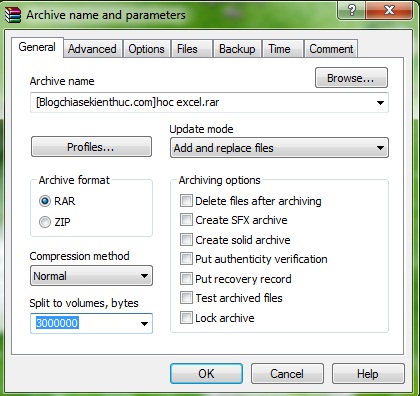
Nhấn OK để thực hiện và kết quả của các bạn đây.
Chúng ta sẽ được 5 file như thế. Và giờ muốn nối lại thì rất đơn giản thôi. Bạn chuột phải vào file đầu tiên, tức là file có đuôi *.part01.rar đó và giải nén ra như bình thường thôi. Vậy là xong rồi.
Mặc định thì sau khi bạn cài đặt phần mềm nén và giải nén file WinRAR, danh sách các tính năng của nó sẽ được tích hợp luôn vào Menu chuột phải trông rất lộn xộn và chiếm nhiều diện tích như hình bên dưới.
Bây giờ để rút gọn nó thành một dòng thôi thì làm như thế nào ? rất đơn giản thôi bạn hãy làm như sau:
Thực hiện:
Nhấn mở một file nén có định dạng *.rar, *.zip… bất kỳ. Hoặc là bạn có thể mở hộp thoại Run (Windows + R) ra và nhập lệnh winrar và nhấn Enter.
Bạn hãy nhấn vào Options => chọn Settings... để vào phần thiếp lập.
Một cửa sổ mới hiện ra, bạn hãy chọn tab Integration => và tích vào lựa chọn Cascaded context menus => sau đó nhấn OK để đồng ý việc thiết lập.
Okey ! Xong rồi, việc thiết lập sẽ được áp dụng ngay lập tức. Bây giờ bạn có thể nhấn thử vào một file, folder bất kỳ để kiểm tra. Sẽ xuất hiện một menu rất gọn như hình bên dưới đây ?
#6. Thiết lập định dạng nén mặc đinh là *.zip cho WinRAR
Đơn giản thôi, bạn hãy mở một file có định dạng *.RAR bất kỳ ra => chọn Options => chọn Settings => chọn tab Compression => chọn Create default... => chọn ZIP => rồi bấm OK là xong.
II. Lời kết
Trên đây là những tính năng thường xuyên phải sử dụng đến của Winrar. Còn rất nhiều tính năng hay khác mình sẽ có một bài viết cụ thể khác.
Nói chung Winrar vẫn là một trong những phần mềm nén và giải nén file tốt nhất hiện nay mà mình khuyến khích các bạn nên cài đặt ngay sau khi cài Win xong.
Hi vọng bài viết sẽ hữu ích với bạn!!
Kiên Nguyễn – Blogchiasekienthuc.com
 Blog Chia Sẻ Kiến Thức Máy tính – Công nghệ & Cuộc sống
Blog Chia Sẻ Kiến Thức Máy tính – Công nghệ & Cuộc sống
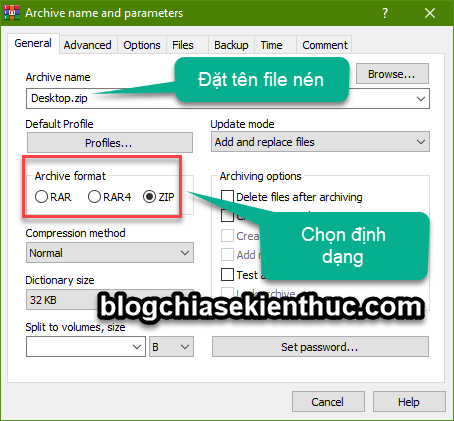
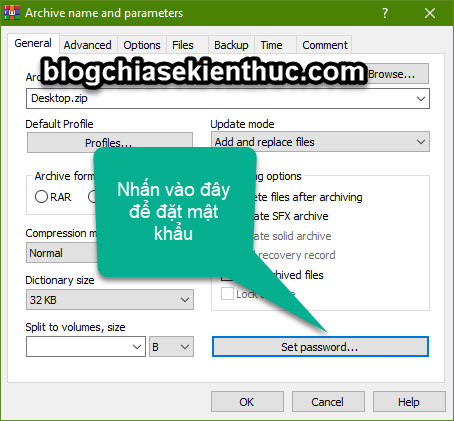
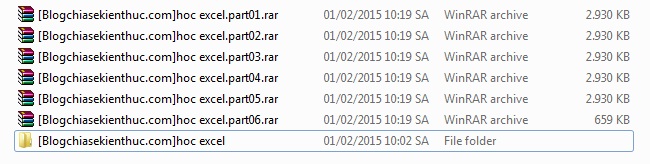
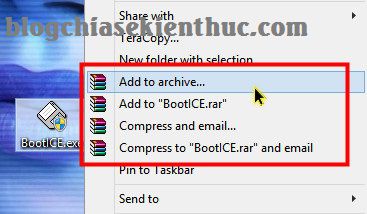
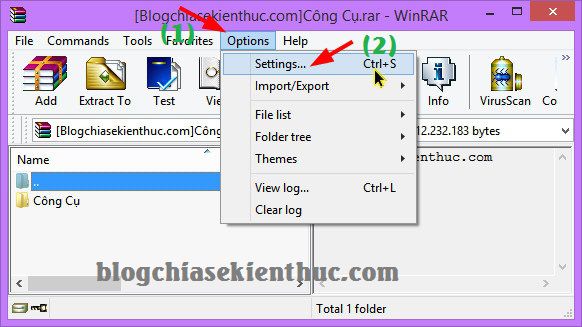
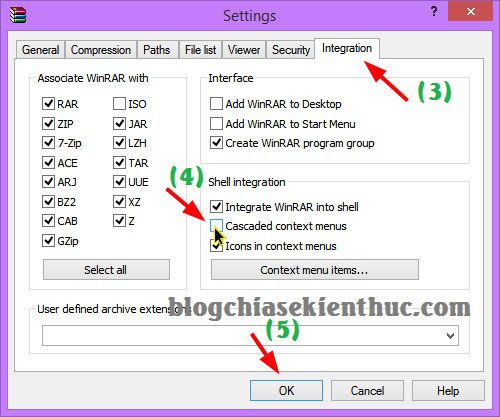
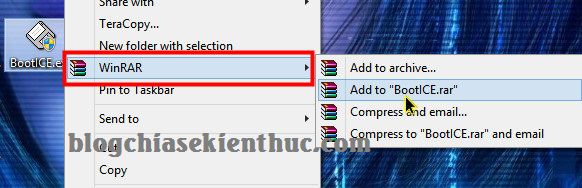
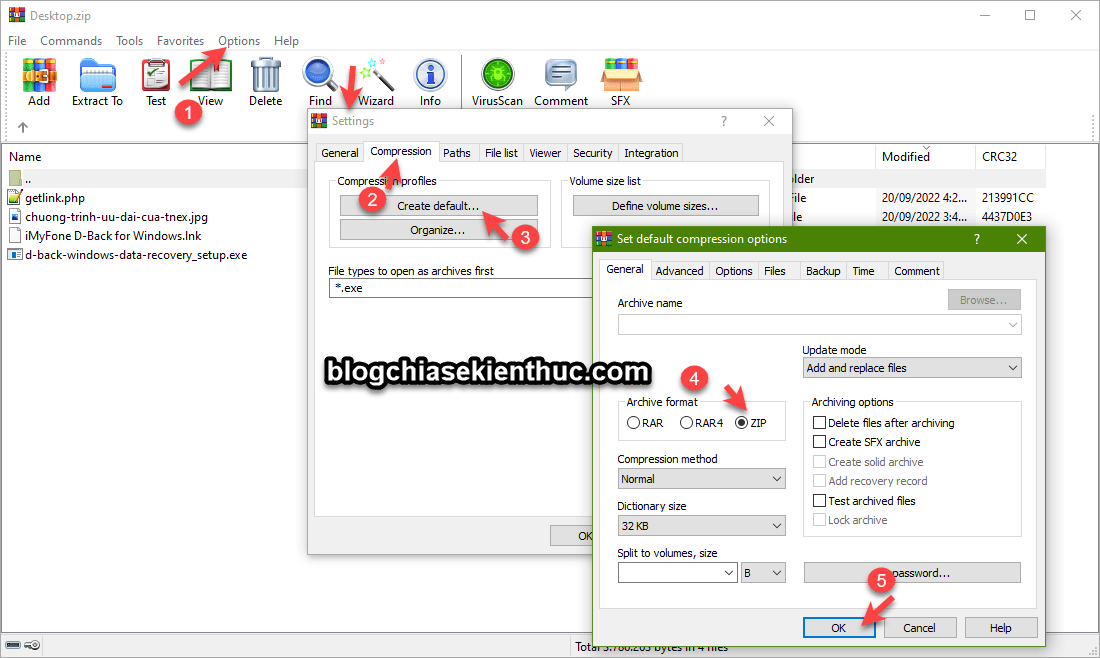





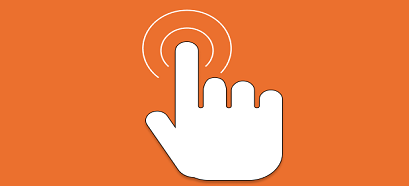

dùng winrar lâu nay mà giờ mới biết chức năng Split to Volumes
thanks bạn
Nhờ admin mà mình mới biết đến chức năng cắt và gộp file lại á.
Bài viết rẩ bổ ích, cảm ơn nhiều
Cảm ơn bạn nhiều nhé, bài viết rất hữu ích
m chạy đến bước 2 nó hiện thế này :”The system cannot find the path specìied. Version not exsist. Press any key to continue..” làm sao để chạy tiếp vậy b?